Microsoft Edge kann als moderner Internet Explorer bezeichnet werden und ist mittlerweile Teil des Betriebssystems Windows 10. Das bedeutet nicht, dass es den Internet Explorer ersetzt hat, Sie können den IE weiterhin verwenden.
Allerdings wurde Internet Explorer seit Windows 10 weitgehend von Microsoft Edge als Standardbrowser abgelöst. Es ist nicht der beliebteste Webbrowser auf dem Markt, aber das bedeutet nicht, dass Microsoft Edge nicht gut ist.
Microsoft Edge hat seinen Marktanteil (auch wenn er gering ist) und bietet Funktionen, die auch in Browsern wie Google Chrome und Mozilla Firefox zu finden sind.
Einer der größten Unterschiede zwischen Microsoft Edge und anderen gängigen Browsern besteht darin, dass es sich nicht um einen Browser eines Drittanbieters handelt und in jeder Kopie von Windows 10 vorinstalliert ist.
Einige Benutzer bevorzugen Microsoft Edge. Allerdings möchten einige Nutzer aufgrund von Problemen mit dem aktuellen, in diesem Fall Microsoft Edge-Browser, auf einen anderen modernen Browser umsteigen. Dies allein bedeutet jedoch nicht, dass ein Browser besser ist als der andere. Es gibt keinen perfekten Browser und bei jedem verfügbaren Browser können unterschiedliche Probleme auftreten.
Wenn Sie dies lesen, gehören Sie wahrscheinlich zu den Microsoft Edge-Benutzern und sind beim Öffnen einer bestimmten Website auf den Fehler „INET_E_RESOURCE_NOT_FOUND“ gestoßen. Diese Fehlermeldung weist darauf hin, dass ein temporärer Fehler vorliegt DNS Der Fehler liegt darin, dass die Seite nicht gefunden werden konnte oder die Verbindung zum DNS-Server verloren gegangen ist.
Viele Microsoft Edge-Benutzer berichten, dass sie auf dieses Problem gestoßen sind, als sie versuchten, auf eine der Seiten von Google zuzugreifen. Dies kann jedoch auch passieren, wenn Sie versuchen, andere Websites zu besuchen.
Dieser „INET_E_RESOURCE_NOT_FOUND“-Fehler bedeutet nicht, dass mit Microsoft Edge etwas nicht stimmt, und es gibt viele Fälle, in denen dieser Fehler keinen erkennbaren Grund hat. Es gibt jedoch auch mehrere Lösungen, um dieses Problem zu lösen. In diesem Artikel führen wir Sie Schritt für Schritt durch verschiedene Lösungen für den „INET_E_RESOURCE_NOT_FOUND“-Fehler in Edge.
Korrigieren Sie Microsoft Edge
Als Erstes empfehle ich Ihnen, den Microsoft Edge-Browser über die Einstellungen zu reparieren. Normalerweise wird diese Reparaturoption verwendet, wenn der Webbrowser nicht ordnungsgemäß funktioniert. Geben Sie dazu „edge“ in die Suche ein und klicken Sie mit der rechten Maustaste auf das Ergebnis „Microsoft Edge“. Wählen Sie nun App-Einstellungen aus dem Menü.
Navigieren Sie nun etwas nach unten und wählen Sie im Menü „Zurücksetzen“ die Option „Wiederherstellen“. Starten Sie Microsoft Edge neu.
Winsock-Katalog zurücksetzen
Sie können den Winsock-Katalog auch mit ein paar Netsh-Befehlen zurücksetzen. Netsh ist ein Befehlszeilen-Skriptprogramm, mit dem Sie die Netzwerkkonfiguration eines Computers lokal oder remote anzeigen oder ändern können. Netsh verfügt außerdem über eine Skriptfunktion, mit der Sie eine Gruppe von Befehlen im Batch-Modus auf einem bestimmten Computer ausführen können.
Dazu müssen Sie eine Administrator-Eingabeaufforderung öffnen. Um eine Administrator-Eingabeaufforderung zu öffnen, geben Sie „Eingabeaufforderung“ in die Suche ein und klicken Sie mit der rechten Maustaste auf das Ergebnis „Eingabeaufforderung“. Wählen Sie „Als Administrator ausführen“.
Wenn Sie „Als Administrator ausführen“ auswählen, wird eine Eingabeaufforderung zur Kontoverwaltung angezeigt, in der Sie gefragt werden, ob Sie der Befehlsbestätigung erlauben, Änderungen an Ihrem Computer vorzunehmen. Klicken Sie auf „Ja“.
Geben Sie nun diese beiden Befehle ein und drücken Sie nach jedem Befehl die Eingabetaste:
„netsh int ip reset c:\ipreset.txt“.
„Netsh-Winsock-Reset“.
Schließen Sie die Eingabeaufforderung und starten Sie Ihren Computer neu.
DNS-Server ändern sich
In dieser Methode zeigen wir Ihnen, wie Sie die DNS-Einstellungen ändern und das öffentliche DNS von Google verwenden. Es handelt sich um einen kostenlosen alternativen DNS-Dienst (Domain Name System), der Internetnutzern auf der ganzen Welt angeboten wird.
Der öffentliche DNS-Dienst wird von Google verwaltet und ist Eigentum von Google. Es fungiert als rekursiver Nameserver, der die Auflösung von Domänennamen für jeden Host im Internet bereitstellt. Ich empfehle Ihnen, Google DNS für eine schnellere und sichere Verbindung zu verwenden. Darüber hinaus könnte die Verwendung von Google DNS auch das Problem des Fehlers „INET_E_RESOURCE_NOT_FOUND“ lösen.
Gehen Sie zu den Netzwerkverbindungseinstellungen, um Ihren DNS-Server auf den DNS-Server von Google zu ändern. Klicken Sie dazu mit der rechten Maustaste auf das Startmenü und wählen Sie die Option „Netzwerkverbindungen“ oder gehen Sie zu Einstellungen und klicken Sie auf „Netzwerk & Internet“.
Wählen Sie im Fenster „Netzwerk- und Interneteinstellungen“ im linken Bereich Ihren Verbindungstyp aus (in unserem Fall „Ethernet“) und klicken Sie dann im rechten Bereich auf „Adapteroptionen ändern“.
Klicken Sie mit der rechten Maustaste auf Ihre Netzwerkverbindung und wählen Sie im Kontextmenü „Eigenschaften“.
Wählen Sie den Punkt „Internetprotokoll Version 4 (TCP/IPv4)“ und klicken Sie auf die Schaltfläche „Eigenschaften“.
Das Fenster „Eigenschaften von Internet Protocol Version 4 (TCP/IPv4)“ wird angezeigt.
Wählen Sie die Option „Folgende DNS-Serveradressen verwenden“ und legen Sie 8.8.8.8 als „Bevorzugter DNS-Server“ und 8.8.8.4 als „Alternativer DNS-Server“ fest.
Speichern Sie die Änderungen, indem Sie auf „OK“ klicken und starten Sie Ihren Computer neu. Öffnen Sie dann Microsoft Edge erneut und versuchen Sie, auf das Internet zuzugreifen. Überprüfen Sie, ob der Fehler „INET_E_RESOURCE_NOT_FOUND“ weiterhin besteht.
Wir hoffen, dass eine der Methoden das Problem für Sie gelöst hat und Sie nun Websites besuchen können, ohne dass der Fehler „INET_E_RESOURCE_NOT_FOUND“ angezeigt wird.
Sie können Deinstallieren Sie Microsoft Edge mit dieser Anleitung.

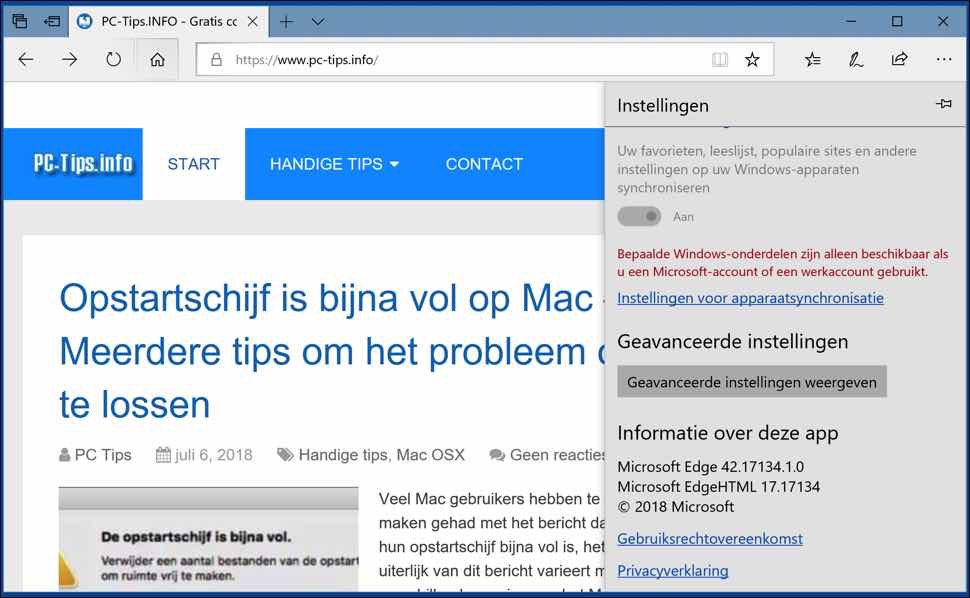
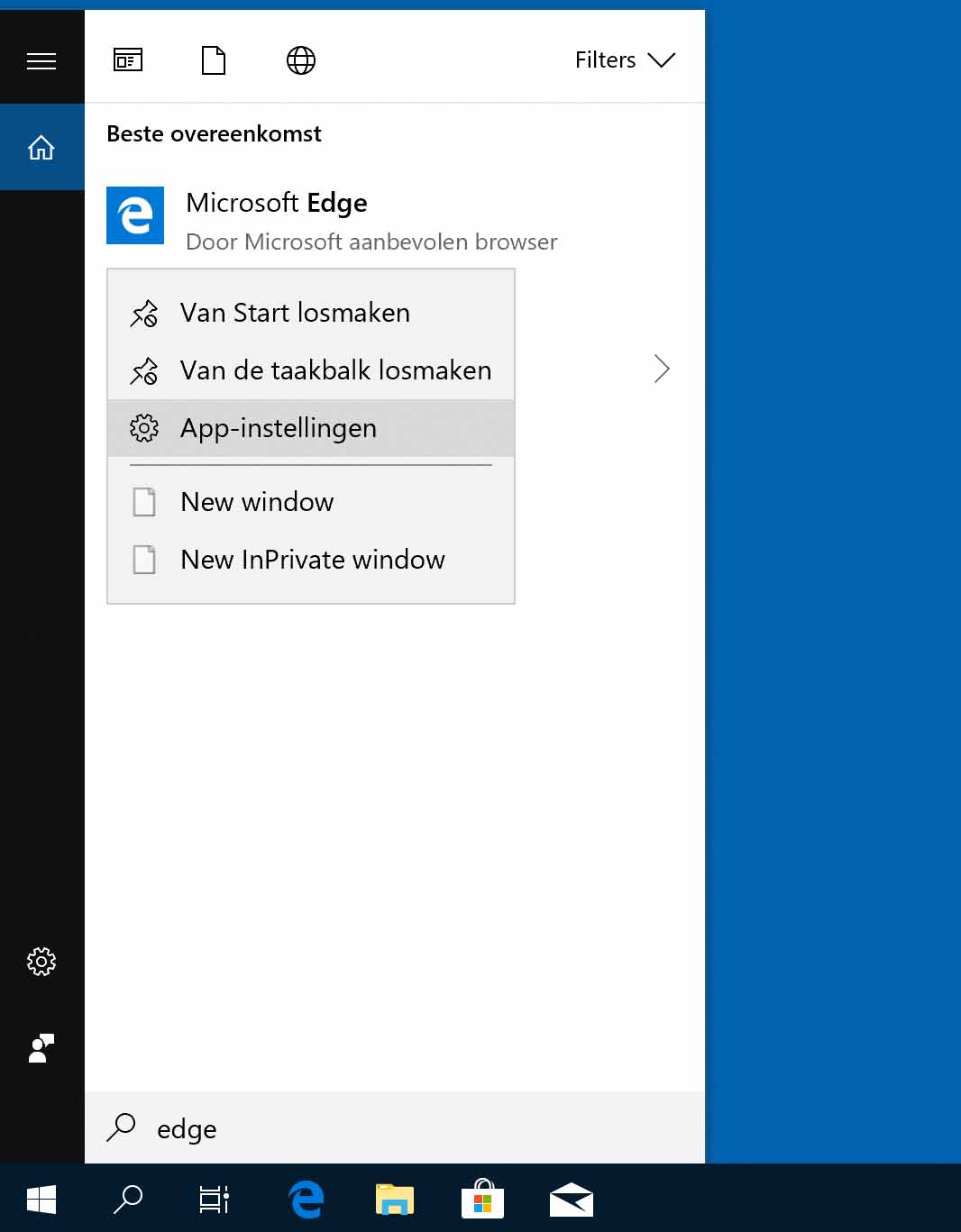
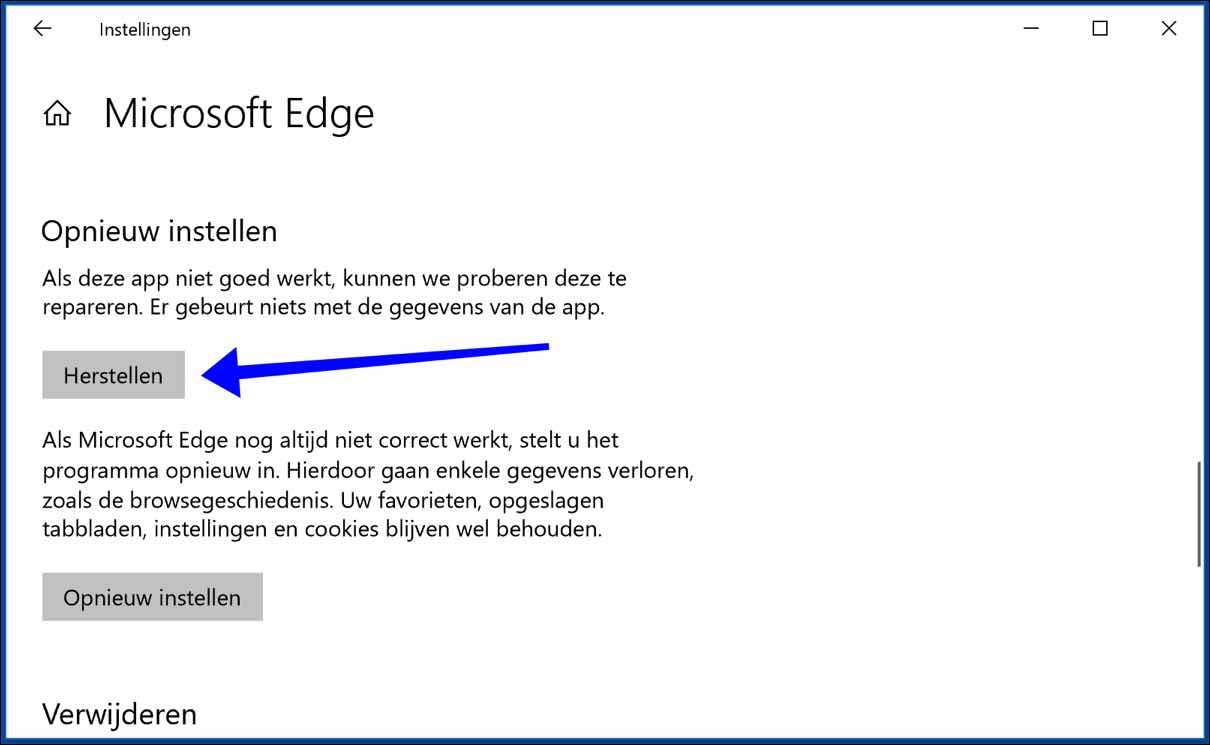
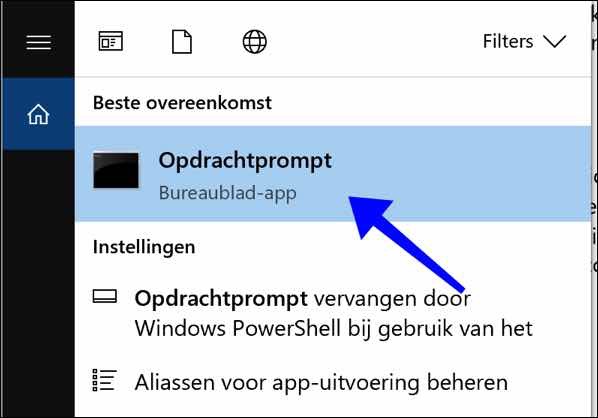
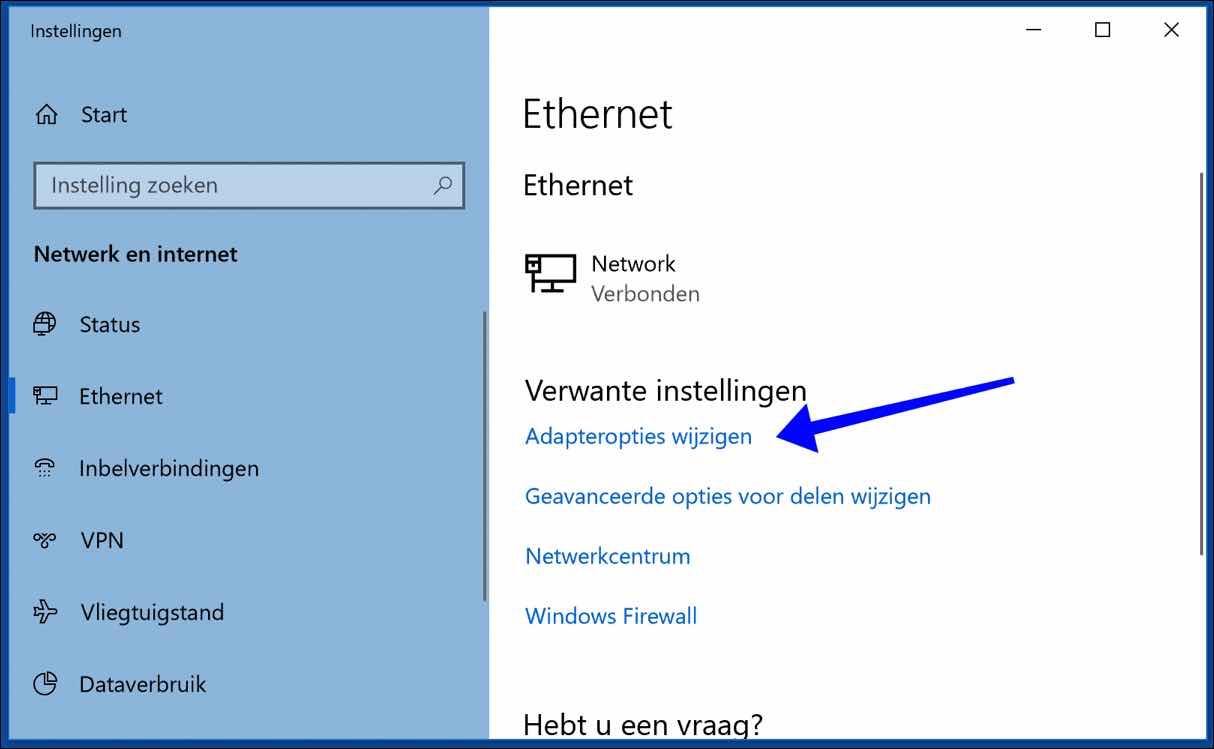
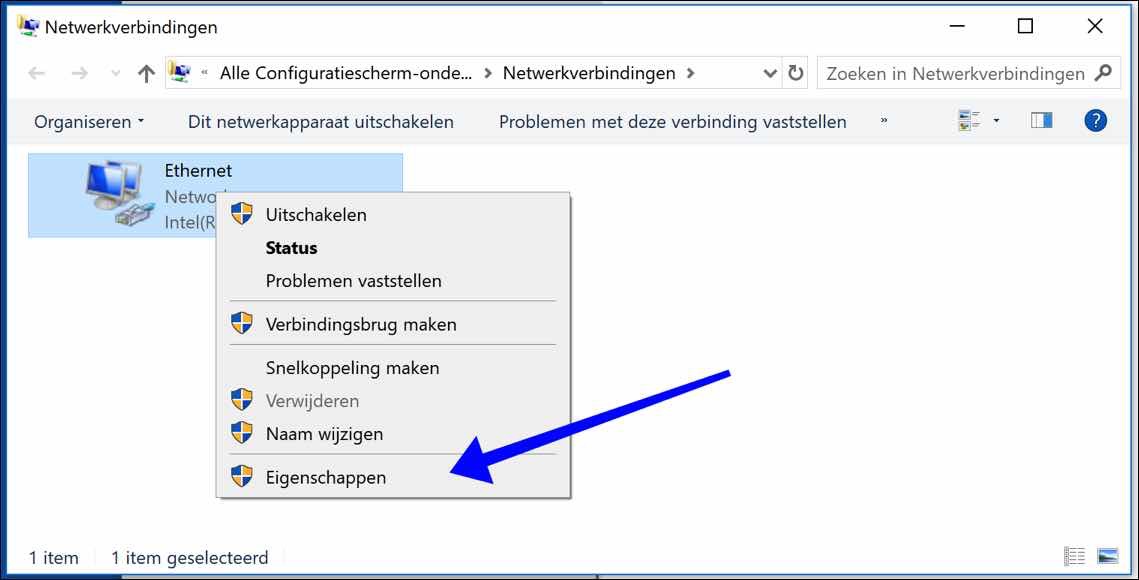
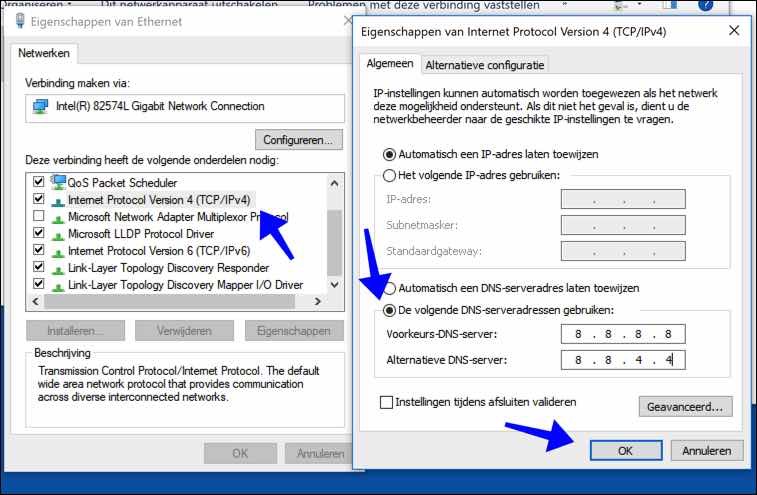
Ich sehe überall in der Google-Suche „Edge entfernen“, aber ich sehe keine Lösungen??
Hier finden Sie unseren Artikel zum Entfernen von Edge aus Windows 10.
http://www.pc-tips.info/tips/microsoft-edge-verwijderen/